Firmy technologiczne, duże i małe, próbująaby ułatwić życie osobom niepełnosprawnym. Ulepszenia dotyczą drobnych niepełnosprawności do poważnych. Apple, Microsoft i Google starają się upośledzić wzrok, oferując użytkownikom opcje ułatwiające korzystanie z ich produktów. W systemie Windows 10 masz nawigator, który pomaga korzystać z systemu operacyjnego, jeśli jesteś niedowidzący, a także schludne narzędzie powiększające. Bigtype to darmowa aplikacja Windows, która może powiększać pola wprowadzania tekstu, jeśli narzędzie powiększające jest dla Ciebie za duże.
Powiększ pola wprowadzania tekstu
Pobierz Bigtype i uruchom aplikację. Możesz zmienić głębokość zoomu w ustawieniach oraz rozmiar soczewki powiększającej. Po zakończeniu kliknij Zapisz i zminimalizuj aplikację.

Gdy wpiszesz pole tekstowe, powiększy ono tylko tę jego część.
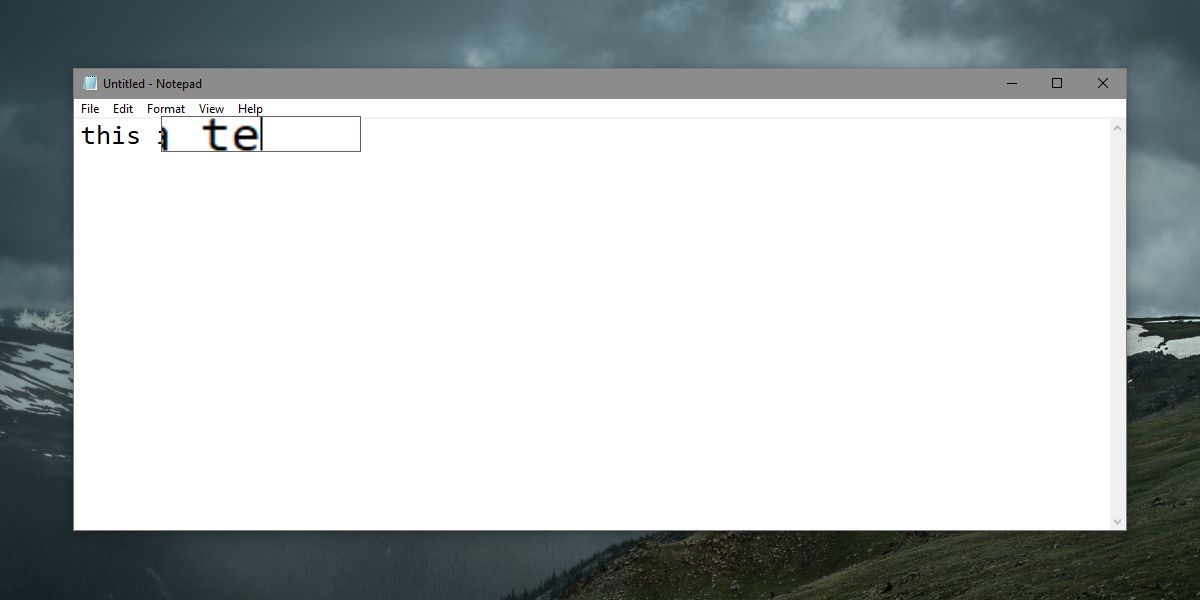
Zgodnie z testami, ta aplikacja działa z plikiem Notatnik, plikZapisz jako pola z prośbą o podanie nazwy pliku i paska lokalizacji w Eksploratorze plików. To nie działa z paskiem adresu Chrome. Lupa pozostaje w lewym górnym rogu, ponieważ jest to pierwsza wersja aplikacji, być może poprawi się ona w kilku kolejnych wersjach.
Ograniczenia systemu Windows
Windows 10 pozwala zwiększyć rozmiar tekstupoziom systemu operacyjnego. Niestety często powoduje to rozmycie tekstu w niektórych aplikacjach i wydaje się, że nie dotyczy to pól takich jak pole Zapisz jako. Istnieje również opcja skalowania w systemie Windows 10, ale ma te same ograniczenia.
Microsoft musi dodać więcej opcji dladla osób niedowidzących i musi być jak najbardziej dostosowywalny. Oczywiście łatwiej to powiedzieć niż zrobić. Aby zapewnić użytkownikom dokładną kontrolę nad tym, jakie obiekty są powiększane, konieczne byłyby poważne zmiany na poziomie systemu operacyjnego, a podczas procesu prawdopodobnie coś się zepsuje.
Użytek własny
Ta aplikacja prawdopodobnie będzie czymś, co wypróbujędługoterminowy. Mam silną krótkowzroczność i chociaż mogę używać dużych miniatur, skalowania na wysokim poziomie i powiększania, aby pracować łatwiej, muszę mocno zmrużyć oczy w polach Zapisz jako i pasku lokalizacji. To narzędzie może być małe, ale spełnia bardzo specyficzną potrzebę, której nie spełnia system Windows 10. Nie mogę policzyć, ile razy wpisałem coś niepoprawnie, po prostu dlatego, że miałem problem z wyraźnym zauważeniem.
Wbudowane opcje są dla mnie często przesadne, ponieważ widzę elementy interfejsu użytkownika i często łatwiej je odróżnić niż tekst.













Komentarze